Algo que probablemente muchos no sepan es que Youtube tiene un tema oscuro. De hecho, Youtube parece mostrarles esta característica a ciertos visitantes, pero se encuentra justo en el sitio. El tema oscuro solo estará disponible para ti si te registras en Youtube y lo habilitas.
Para asegurarte de que esté disponible, entra en el ícono de tu perfil que se encuentra en el borde superior derecho de la pantalla, y revisa si existe la opción de un modo oscuro. Si no, tendrás que editar un poco tu buscador para habilitar el tema oscuro en Youtube. Aquí te enseñaremos lo que debes hacer para lograrlo.
Habilita el modo oscuro
Entra en Youtube y regístrate. Luego, abre la consola de tu buscador, haz clic derecho dentro de la barra de Youtube y selecciona “Inspeccionar” (Si usas Chrome) o “Inspeccionar elemento” (Si usas Firefox), desde el menú de contexto.
Las herramientas de desarrollo de tu buscador se abrirán. Ahí existe una barra llamada “Consola”. Dirígete ahí, pega el siguiente código y presiona Enter:
var cookieDate = new Date();
cookieDate.setFullYear(cookieDate.getFullYear( ) + 1);
document.cookie=»VISITOR_INFO1_LIVE=fPQ4jCL6EiE; expires=» + cookieDate.toGMTString( ) + «; path=/»;
En Firefox, recibirás una advertencia diciendo que debes ser cuidadoso a la hora de pegar contenido. Escribe “Permitir pegar” en la barra, y pega el fragmento de código que te dimos arriba. La primera vez te dará error, así que deberás pegarlo de nuevo y presionar Enter.
Refresca y verás una diferencia en la UI. Haz clic en tu perfil de usuario en el borde superior derecho de la pantalla y selecciona “Modo oscuro: Apagado” en el menú.
Se abrirá un menú en la parte superior derecho con un interruptor para encender el modo oscuro.
Así es como luce:
¿Cómo funciona el tema oscuro?
Si quieres saber qué es el código que acabas de pegar en tu navegador, aquí está la respuesta. Básicamente, estás cambiando el valor de una de las cookies que usa Youtube. Para ser específicos, esta cookie se llama “VISITOR_INFO1_LIVE”. Por defecto, Youtube le asigna un valor diferente, que no es más que lo que le indica a Youtube qué interfaz mostrarte.
Cuando pegas el código que te dimos en la consola, le das a Youtube un valor específico a la cookie VISITOR_INFO1_LIVE. Quienes tienen este valor establecido son quienes pueden ver el tema oscuro.
Notarás que al cambiar el valor de la cookie haces estás realizando otros cambios de UI a Youtube. Así es, el modo oscuro no será el único cambio. Todo el menú que abres desde el botón de tu perfil será nuevo.
Esta cookie expirará luego de un año, tras lo cual, si Youtube aún no ha permitido que todos los usuarios vean el modo oscuro, podrás volver a cambiar el valor de la cookie.

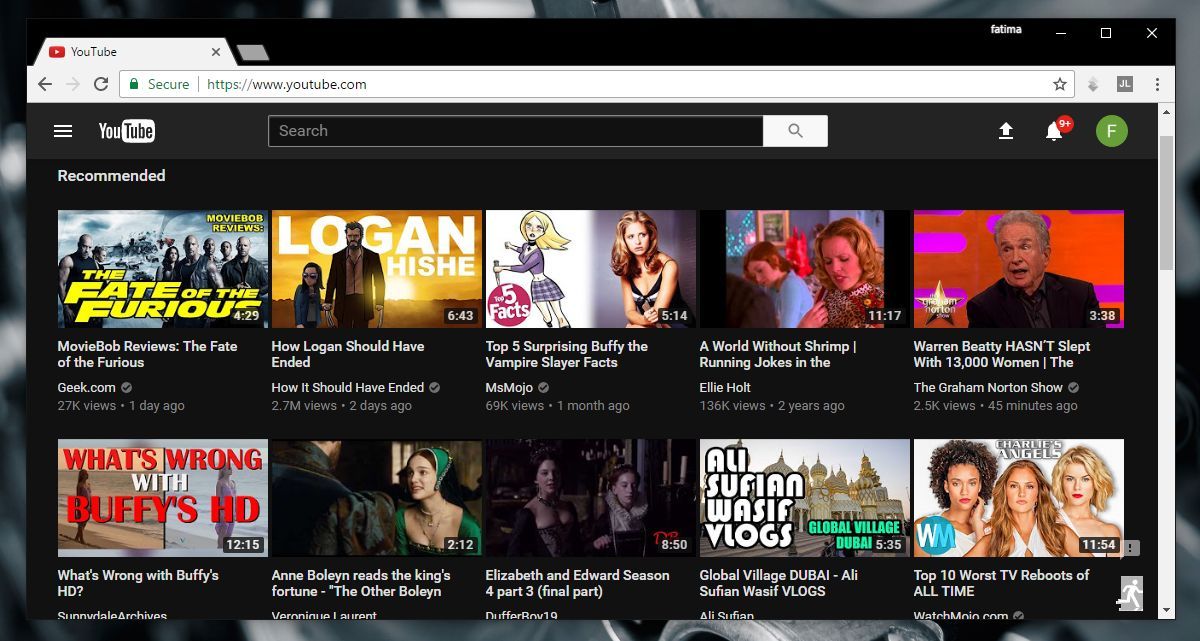
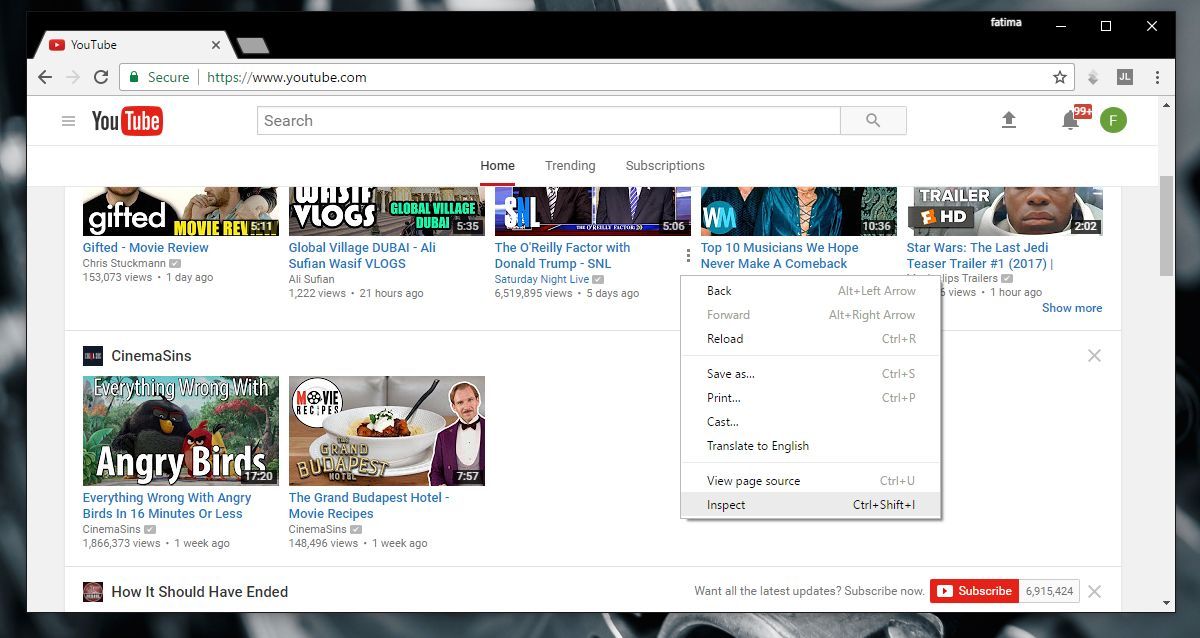
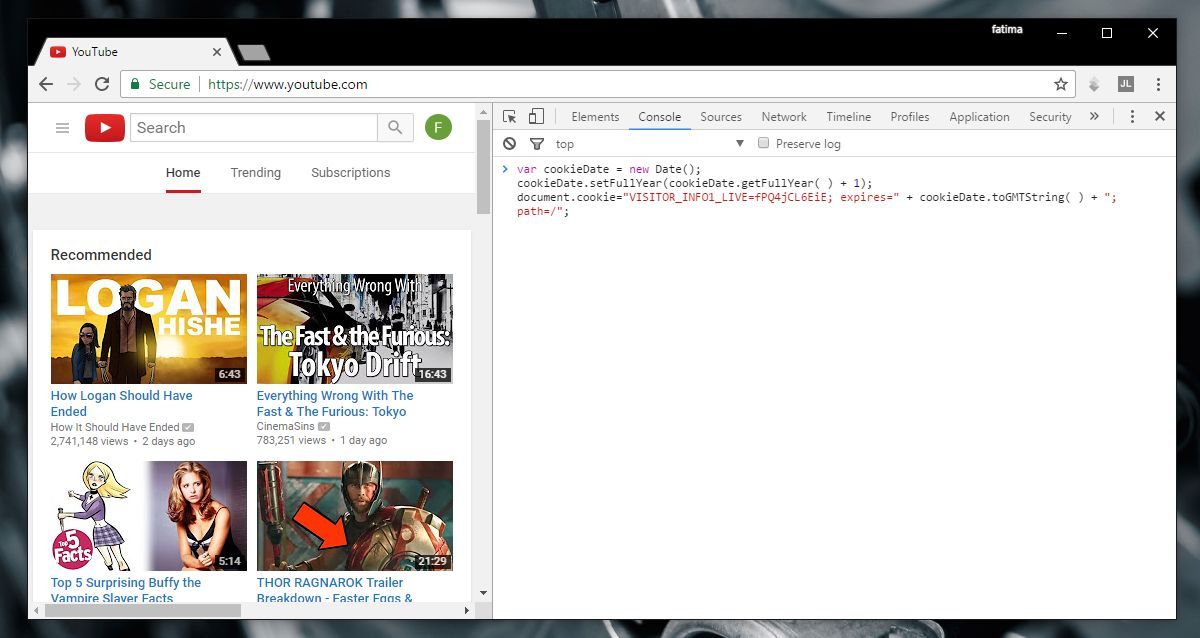
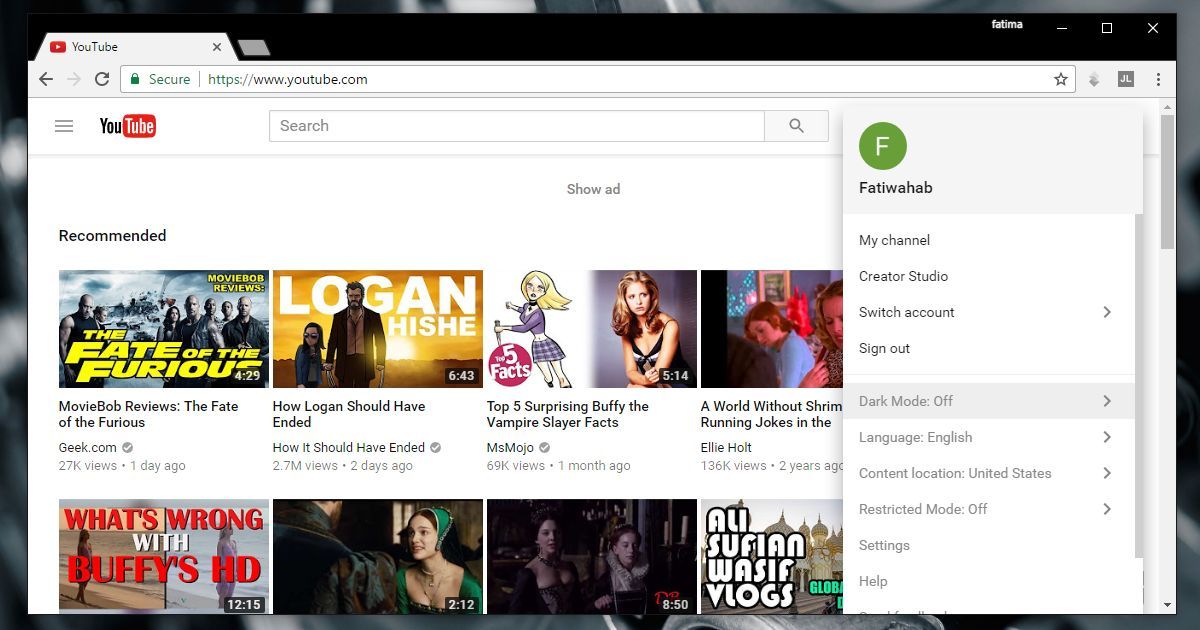
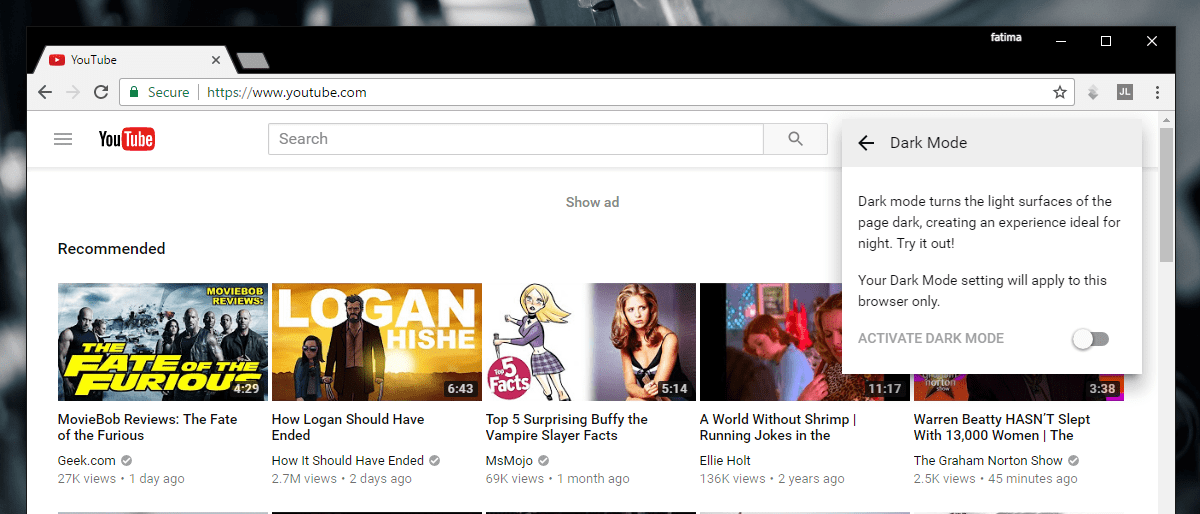
¿Tienes alguna pregunta o problema relacionado con el tema del artículo? Queremos ayudarte.
Deja un comentario con tu problema o pregunta. Leemos y respondemos todos los comentarios, aunque a veces podamos tardar un poco debido al volumen que recibimos. Además, si tu consulta inspira la escritura de un artículo, te notificaremos por email cuando lo publiquemos.
*Moderamos los comentarios para evitar spam.
¡Gracias por enriquecer nuestra comunidad con tu participación!